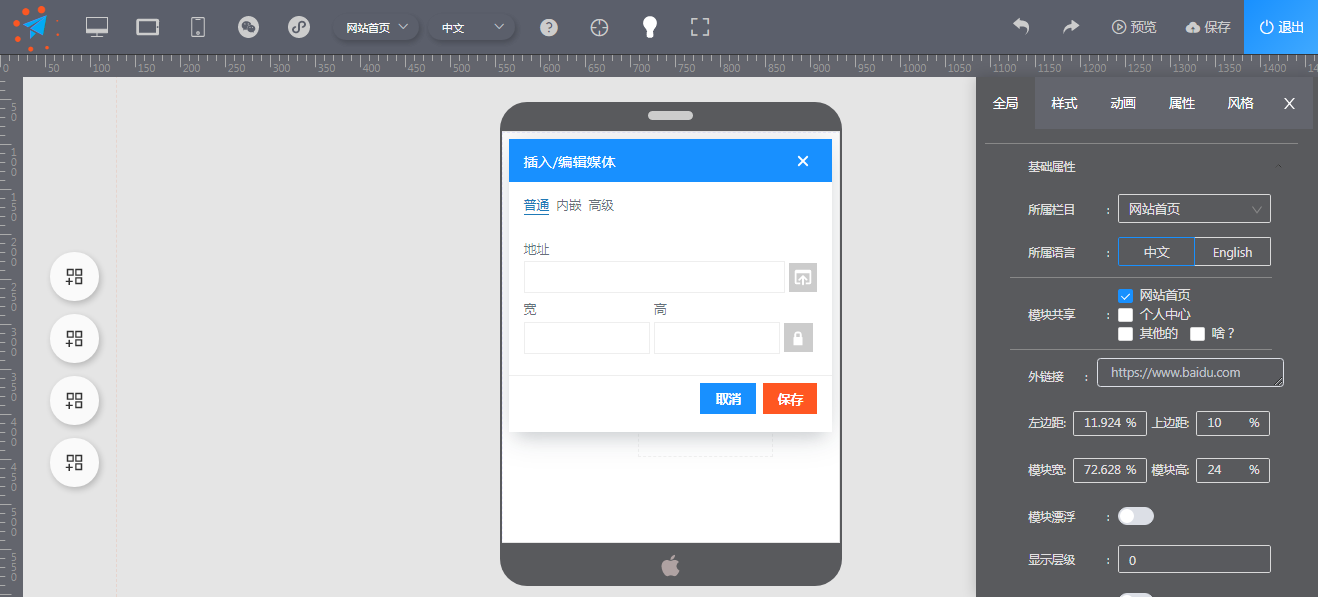目录
1 创建配置和数据目录3 从镜像内复制配置文件到宿主机4 创建并运行mysql容器5 宿主机连接数据库5.1 终端命令连接5.2 数据库工具连接6 查看mysql日志使用官方的mysql镜像搭建数据库服务,目前的latest版本对应8.0.19版本,为防止后续官方更新版本后下面步骤出现兼容性问题,使用镜像时可指定8.0.19版本。
1 创建配置和数据目录
在本机创建目录用于存储mysql的配置和数据。
配置文件目录:~/docker/conf/mysql
数据文件目录:~/docker/data/mysql
docker pull mysql
3 从镜像内复制配置文件到宿主机
镜像内部配置文件存放在/etc/mysql目录下,临时创建容器复制配置文件目录到本机~/docker/conf/目录
# 创建名为mysql的容器 docker run --name mysql -e MYSQL_ROOT_PASSWORD=crane -d mysql # 复制docker容器内配置文件到本地~/docker/conf/mysql目录 docker cp mysql:/etc/mysql /Users/crane/docker/conf/ # 停止并删除临时容器 docker stop mysql docker rm mysql
4 创建并运行mysql容器
挂载宿机配置和数据文件目录到docker容器内部,终端执行如下命令
# ~/docker/conf/mysql目录下为mysql配置文件 # ~/docker/data/mysql目录下为mysql数据文件 # 本机的3306和33060端口分别映射docker内部的3306和33060端口 # 数据库root密码为crane # -d后台运行docker docker run --name mysql -v ~/docker/conf/mysql:/etc/mysql/conf.d -v ~/docker/data/mysql:/var/lib/mysql -p 3306:3306 -p 33060:33060 -e MYSQL_ROOT_PASSWORD=crane -d mysql
5 宿主机连接数据库
5.1 终端命令连接
上一步骤容器启动成功后,在宿主机终端执行以下命令连接数据库
# 输入以下命令后回车,输入数据库密码crane mysql -uroot -p --protocol=tcp
上面命令指定使用tcp连接数据库,如果不添加--protocol=tcp,默认会使用socket连接,会报错如下
5.2 数据库工具连接
也可用数据库工具连接,如DataGrip,进行相关数据操作。
6 查看mysql日志
容器正常运行过程中可使用下面命令查看日志
docker logs -f mysql
搭建服务时使用外部挂载的配置和数据,便于数据备份和迁移。如果在另外一台主机上使用相同版本的docker镜像启动一个容器,挂载备份的配置和数据,将会得到完全一致的数据库配置和数据。
参考 官方MySQL镜像
以上为个人经验,希望能给大家一个参考,也希望大家多多支持IT博客社区。
没有更多内容。



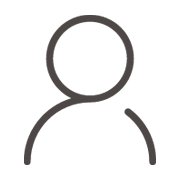
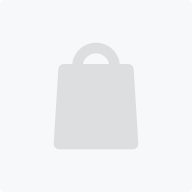
 1649
1649